Како појачати Ви-Фи сигнал на Андроид телефону
Мисцелланеа / / November 28, 2021
Ви-Фи постепено постаје изузетно важан део нашег живота. Било да се ради о корпоративној канцеларији или вашем дому, добра јака Ви-Фи мрежа је основни услов. То је првенствено зато што се свет убрзано креће ка дигиталном добу. Све иде на мрежи и стога је оправдано желети јак сигнал на вашој Ви-Фи мрежи. У овом чланку ћемо разговарати управо о томе. Разговараћемо о различитим начинима на које можете појачати Ви-Фи сигнале на Андроид уређају.
Док неке од њих укључују подешавање неколико подешавања на вашим другима, од вас је потребно да унесете промене у свој Ви-Фи рутер и његова администраторска подешавања. Разлог за спору интернет везу и слабу снагу Ви-Фи сигнала може бити вишеструк. То може бити због:
- Лоша интернет конекција на страни провајдера интернет услуга.
- Застарели Роутед фирмвер.
- Коришћење споријег фреквентног опсега.
- Превелик саобраћај на мрежи.
- Физичке препреке.
- Погрешна подешавања.
Стога, без икаквог одлагања, хајде да почнемо са листом ствари које можете покушати да појачате Ви-Фи сигнал на свом Андроид телефону.
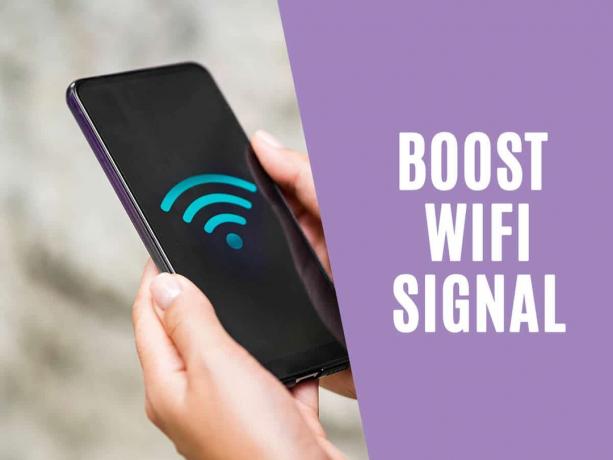
Садржај
- Како појачати Ви-Фи сигнал на Андроид телефону
- 1. Проверите брзину Интернет везе
- 2. Подесите Ви-Фи подешавања на свом Андроид телефону
- 3. Промените Ви-Фи фреквенцијски опсег и канал
- 4. Ажурирајте фирмвер рутера
- 5. Уверите се да је рутер постављен на оптималну локацију
- 6. Идентификујте најбољу приступну тачку
- 7. Ваша футрола за телефон може бити кривац
- 8. Уклоните нежељене фреелоадере са своје мреже
- 9. Користите апликацију за појачавање сигнала
- 10. Време је да инвестирате у неки нови хардвер
Како појачати Ви-Фи сигнал на Андроид телефону
1. Проверите брзину Интернет везе
Чак и ако је јачина Ви-Фи сигнала јака, можда ћете и даље имати кашњења и баферовање ако је интернет веза спора од стране провајдера услуге. Провајдер мрежних услуга вам даје Етхернет везу коју повезујете са Ви-Фи рутером. Овај Ви-Фи рутер вам сада омогућава да повежете свој Андроид телефон и друге уређаје на мрежу.

Ако интернет веза која долази у вашу кућу преко Етхернет кабла није довољно јака, онда нема смисла покушавати да појачате јачину Ви-Фи сигнала. Стога, прва ствар коју треба да проверите је брзина интернета на Етхернет вези. Уместо да га укључите у Ви-Фи рутер, повежите Етхернет кабл директно на рачунар или лаптоп и покрените тест брзине. Ако су брзина преузимања и отпремања прилично ниска, потребно је да контактирате свог провајдера Интернет услуга и затражите од њега бржу интернет везу. Међутим, ако је брзина интернета довољно брза, можете наставити са другим решењима наведеним у наставку.
2. Подесите Ви-Фи подешавања на свом Андроид телефону
Већина Ви-Фи мрежа ради на фреквенцијском опсегу од 2,4 ГХз. Ако постоји више Ви-Фи мрежа у близини, то може довести до слабе јачине Ви-Фи сигнала јер постоји пренатрпаност у фреквенцијском опсегу. Најбоља алтернатива је прелазак на фреквенцијски опсег од 5 ГХз. Ово ће значајно побољшати брзину док ће се донекле угрозити домет. Пошто 5ГХз има 45 канала уместо само 14 канала од 2,4ГХз, смањује неред и шансе за слабу јачину сигнала због превеликог саобраћаја.
Неки Андроид уређаји вам омогућавају да изаберете фреквентни опсег из самих подешавања телефона. У наставку је дат детаљан водич о томе како да појачате Ви-Фи сигнал на свом Андроид телефону:
1. Прва ствар коју треба да урадите је отворите Подешавања на свом уређају.

2. Сада додирните Ви-Фи опција и отворите Ви-Фи подешавања.
3. Након тога идите на Опција напредних подешавања.
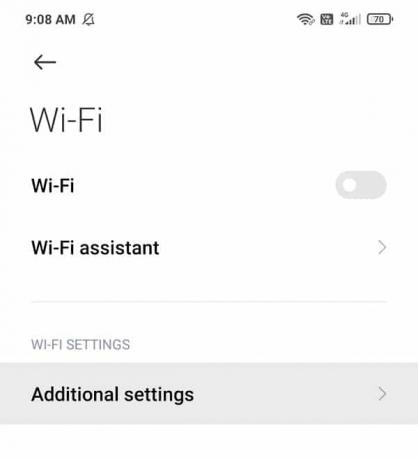
4. Овде додирните Ви-Фи фреквенцијски опсег и изаберите 5ГХз опција.
5. Ово ће значајно побољшати јачину Ви-Фи сигнала.
Међутим, ако ова опција није доступна и не можете да пронађете ову поставку, онда морате ручно да промените Ви-Фи фреквенцијски опсег из фирмвера рутера. О томе ћемо разговарати у следећем одељку. Сада, како би се осигурала непрекидна веза са интернетом, већина Андроид уређаја има ову функцију под називом Паметни прекидач или Ви-Фи+ који се аутоматски пребацује на мобилне податке када је јачина Ви-Фи сигнала слаба. Пратите доле наведене кораке да бисте омогућили ову функцију.
1. Прво, отвори Подешавања на свом телефону.
2. Сада додирните опцију Бежичне везе и мреже и изаберите Ви-Фи.

3. Након тога, додирните мени са три тачке у горњем десном углу и изаберите опцију Ви-Фи+.

4. Ево, једноставно омогућите прекидач поред опције Ви-Фи+.

5. Сада ће ваш телефон аутоматски прећи на мобилну мрежу ако Ви-Фи сигнал падне.
Надамо се да вам је овај метод помогао да појачате Ви-Фи сигнал на Андроид телефону. Ако не, покушајте да промените Ви-Фи фреквенцијски опсег и канал.
Такође прочитајте:Објашњени Ви-Фи стандарди: 802.11ац, 802.11б/г/н, 802.11а
3. Промените Ви-Фи фреквенцијски опсег и канал
Док неки Ви-Фи рутери могу аутоматски да се пребаце на други фреквентни опсег и канал, за друге то морате да урадите ручно. На тај начин ћете спречити превелику гужву на једном каналу и тиме побољшати Ви-Фи сигнал. У идеалном случају, ми бисмо вам предложили пребаците на пропусни опсег од 5 ГХз пошто има много више канала. Такође можете користити бесплатни софтвер за Ви-Фи скенер да бисте проверили канале које користе друге мреже у близини. Ово ће вам омогућити да идентификујете и изаберете бесплатни канал и елиминишете сваку могућност сукоба. Пратите доле наведене кораке да видите како.
1. Мораћете да користите рачунар или лаптоп да бисте приступили фирмверу рутера.
2.Отворите претраживач и унесите ИП адреса вашег рутера.
3. Ово можете пронаћи написано на полеђини рутера или коришћењем командне линије и укуцавањем „ИПЦОНФИГ” и притиском на Ентер.

4. Сада морате да се пријавите користећи своје корисничко име и лозинку. Подразумевано, обојица су администратори. Ове информације се такође налазе на полеђини вашег рутера.

5. Када се пријавите на фирмвер рутера, моћи ћете да правите различите врсте администраторских промена.
6. Сада морате да потражите Подешавања да бисте променили фреквенцијски опсег и канал. Обично се налази под Општа подешавања али се може разликовати од бренда до бренда.
7. Ако ваш рутер подржава 5ГХз, а затим наставите и изаберите то.
8. Након тога морате да изаберете одређени канал који не користе суседне мреже. Можете кликнути на горе наведени линк за преузмите и инсталирајте Ви-Фи скенер да бисте искористили ове информације.
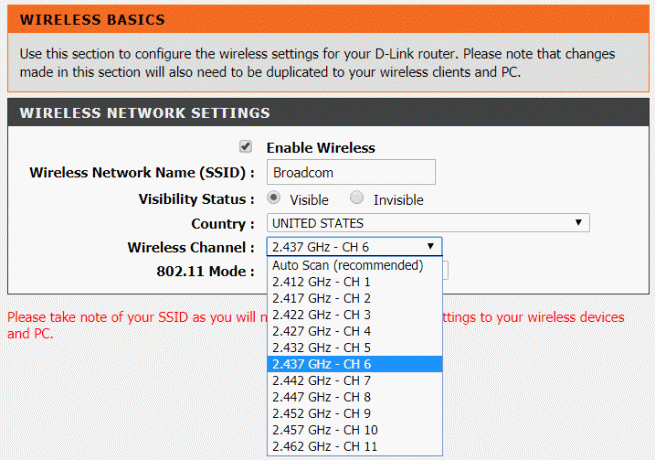
9. Обично вам већина рутера дозвољава да користите исто ССИД и лозинку за Ви-Фи мрежу чак и након промене фреквенцијског опсега. У супротном, мораћете да дате ново име или ССИД за ову мрежу.
10. коначно, сачувајте све ове промене а затим покушајте да повежете свој Андроид телефон са мрежом. Можете да покренете тест брзине и приметићете значајно повећање јачине Ви-Фи сигнала.
4. Ажурирајте фирмвер рутера
Као што је раније поменуто, ан застарели фирмвер рутера може бити разлог за слаб Ви-Фи сигнал. Стога је надоградња фирмвера једноставан начин да појачате свој Ви-Фи сигнал. Почните са пријављивањем на свој фирмвер тако што ћете унети ИП адресу у претраживач, а затим се пријавити са својим акредитивима. Већина фирмвера Ви-Фи рутера ће имати наменски Дугме за ажурирање у опцији Подешавања администратора. У зависности од бренда и интерфејса, може се навести и под Напредним подешавањима.
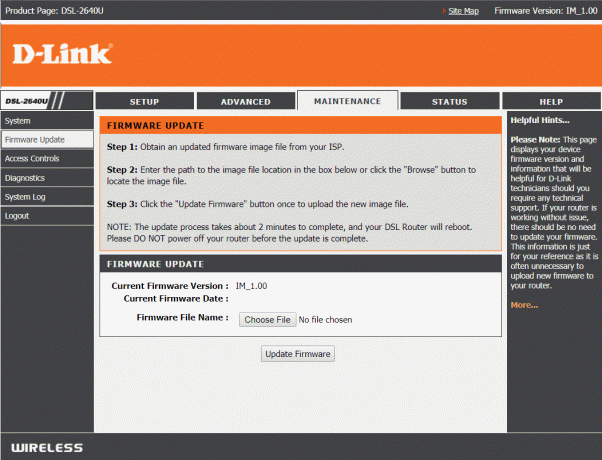
Међутим, за неке старе рутере, мораћете ручно да инсталирате ажурирану верзију њиховог фирмвера. Мораћете да одете на страницу подршке марке рутера и преузмите датотеку за подешавање за најновији фирмвер. Делује мало заморно, али вам ипак препоручујемо да пређете додатну миљу јер би то било потпуно вредно тога.
Такође прочитајте:Спора интернет веза? 10 начина да убрзате свој интернет!
Осим што ће појачати ваш Ви-Фи сигнал, он ће такође донети боље и нове функције. То ће побољшати мере безбедности мреже и отежати хакерима да провале у вашу мрежу. Стога вам топло препоручујемо да стално ажурирате фирмвер вашег рутера.
5. Муверите се да је рутер постављен на оптималну локацију
Физичке препреке попут зида могу значајно утицати на јачину сигнала вашег Ви-Фи рутера. Можда сте држали рутер на погодном месту као што је ормар или на врху ормана, али нажалост, ова локација би могла није идеалан за ваш Ви-Фи. То је зато што покривеност мреже није равномерно распоређена на свим тачкама у вашем кућа. Физичке препреке и фактори попут близине прозора значајно утичу на јачину сигнала.
Најбоља локација за ваш рутер била би негде у средини собе са довољном циркулацијом на отвореном око њега. Према томе, ако је ваш рутер постављен на покривено место, на пример иза кутија или на полици за књиге, онда га морате уклонити одатле и поставити на боље место. Поред тога, присуство тешких електричних уређаја око рутера може ометати Ви-Фи сигнал. Дакле, побрините се да уклоните све такве уређаје из близине рутера.

У Плаи продавници је доступан велики број апликација које ће вам омогућити да анализирате различите сигналне тачке у вашој кући. То ће вам омогућити да идентификујете регионе у вашој кући где је пријем сигнала јак, односно слаб. Један такав пример апликације за Ви-Фи анализатор је Ви-Фи анализатор. Ова апликација ће вам помоћи да пронађете идеално место за ваш Ви-Фи рутер.
6. Идентификујте најбољу приступну тачку
Као што име сугерише, приступна тачка се може сматрати мрежним пролазом који омогућава вашем телефону да се повеже на интернет користећи Ви-Фи сигнале које емитује рутер. Идентификовање најбоље приступне тачке омогућава вам да се повежете на најјачу мрежу у региону. Често се Андроид мобилни телефони аутоматски повезују на сигналну приступну тачку подразумевано, иако је јача Ви-Фи мрежа доступна у близини.
На пример, налазите се у јавном простору као што је аеродром, железничка станица или тржни центар и доступно је више отворених Ви-Фи мрежа. Када укључите Ви-Фи на свом уређају, он се насумично аутоматски повезује са било којом од ових мрежа. Ово можда није најбоља приступна тачка у том региону. Стога, да бисте појачали свој Ви-Фи сигнал на телефону,морате ручно да идентификујете најбољу приступну тачку.
Апликације попут Ви-Фи анализатор помоћи ће вам да то учините. Моћи ћете да видите све Ви-Фи мреже и приступне тачке повезане са њима заједно са јачином њиховог сигнала. Тако апликација издваја најјачу Ви-Фи мрежу у вашој близини. Поред тога, такође повезује информације као што су ИП адреса, ДНС, мрежни пролаз итд. Осим ако нисте напредни корисник Андроида, ове информације вам као такве не би биле потребне.
7. Ваша футрола за телефон може бити кривац

Можда се чини неуверљивим, али понекад је ваша футрола за телефон одговорна за слабе Ви-Фи сигнале на вашем телефону. Ако користите јаку и чврсту футролу за телефон у којој се налази метал, велике су шансе да омета Ви-Фи сигнал.
Најбољи начин да се уверите је да урадите тест брзине са и без маске за телефон и приметите да ли постоји значајна разлика у брзини. Можете користити Оокла апликација за тестирање брзине за ову сврху. Ако постоји значајна разлика, морате да замените кућиште телефона нечим мање рестриктивним и без метала.
8. Уклоните нежељене фреелоадере са своје мреже
Ако је ваша кућна Ви-Фи мрежа отворена или има слабу лозинку, наши суседи могу лако да јој приступе. Можда користе ваш Ви-Фи без ваше дозволе и као резултат тога, имате спору интернет везу. Доступни пропусни опсег на вашем Ви-Фи рутеру је подједнако распоређен међу свим људима који користе вашу Ви-Фи мрежу.
Стога би ефикасан начин да се појача Ви-Фи сигнал на телефону био да ослободите се нежељених фреелоадера са мреже. Можете да користите фирмвер вашег рутера да бисте добили листу свих уређаја који имају приступ вашој мрежи. Такође ће вам рећи колико података троше ови уређаји. Ако већина ових уређаја припада странцима, само напред и блокирајте их. Такође можете ограничити пропусни опсег који је доступан овим уређајима помоћу алата КоС (квалитет услуге) који су доступни на фирмверу вашег рутера.
Када избаците фреелоадере, наставите са постављањем јаке лозинке и безбедносног протокола. Препоручићемо вам да користите а ВПА2 протокол заједно са јаком алфанумеричком лозинком коју је тешко разбити.
Такође прочитајте:Како ограничити брзину интернета или пропусни опсег ВиФи корисника
9. Користите апликацију за појачавање сигнала
Веровали или не, у Плаи продавници постоји неколико апликација које тврде да појачавају ваш Ви-Фи сигнал. Можете га испробати и видети да ли има неку разлику у јачини сигнала на вашем Андроид телефону. Ови појачивачи сигнала или Апликације за појачавање Ви-Фи везе не само да побољшате брзину вашег Ви-Фи-ја већ и ваших мобилних података. Међутим, не раде све како треба, па вам препоручујемо да испробате само оне апликације које имају оцену већу од 4.0 у Плаи продавници.

10. Време је да инвестирате у неки нови хардвер
Ако ниједна од горе наведених метода нема значајан утицај на јачину Ви-Фи сигнала, вероватно је време да направите неке велике промене. Пошто јачина Ви-Фи сигнала првенствено зависи од вашег рутера, најбољи начин да побољшате његову снагу је да надоградите на бољи и напреднији рутер. Стари и застарели рутер ни на који начин не може да обезбеди исти ниво перформанси као нови доступни на тржишту.
Већина људи користи старији 802.11н који ограничава максимални пропусни опсег на 300Мбпс или 802.11г који има горњу границу од 54Мбпс. Ако желите значајно да појачате Ви-Фи сигнал на свом Андроид телефону, онда би требало да се одлучите за нови 802.11ац рутери та подршка убрзава до 1Гбпс. Такође можете потражити рутере са више вертикалних антена за бољи пријем сигнала. Нови и напредни рутери такође доносе различите врсте корисних функција као што су бољи избор опсега, боље управљање опсегом, КоС функције итд. Неки чак и имају Више корисника-вишеструки улаз и више излаза (МУ-МИМО) који вам омогућава да шаљете и примате податке са више уређаја без икаквог смањења или дистрибуције пропусног опсега.

Међутим, ако још увек нисте спремни да замените рутер или је ваша кућа превелика да би је покрио један рутер, онда можете купити Проширивач Ви-Фи опсега. Стандардни Ви-Фи рутер дизајниран за кућну употребу не може слати јак сигнал у свим угловима ваше куће. Ако имате више спратова у кући, онда један рутер не може покрити целу област. Најбољи начин да се обезбеди одговарајућа покривеност је куповина Ви-Фи проширивача опсега. Ови екстендери ће вам такође помоћи да превазиђете физичке баријере попут зидова.
Нешто скупља опција је постављање а Ви-Фи мрежасти систем. Мрежни систем има везу чворова које морате стратешки поставити да покријете различита места у вашем дому или канцеларији. Ови чворови ће покупити сигнал од најближег чвора и проширити га. Дакле, подразумева се да ће један чвор бити повезан са модемом, а следећи ће бити постављен на удаљености унутар које може да ухвати јак Ви-Фи сигнал, а затим га дели са следећим чвором.
Препоручено:
- Како повећати брзину интернета на свом Андроид телефону
- Како убрзати спори Андроид телефон
- Решите проблеме са Андроид Ви-Фи везом
Тиме смо дошли до краја овог чланка. Надамо се да је овај водич био од помоћи и да сте били у могућности појачајте Ви-Фи сигнал на свом Андроид телефону. Спора интернетска веза је заиста фрустрирајућа, посебно у време ове пандемије јер већина нас ради од куће. Имати јак Ви-Фи сигнал је веома важан за посао, а такође и за борбу против досаде стримовањем омиљених филмова и емисија. Сва ова решења о којима се говори у овом чланку дефинитивно ће вам помоћи да побољшате своју Ви-Фи сигналну мрежу.
Ако и даље имате спору брзину интернета, потребно је да разговарате са својим провајдером Интернет услуга и замолите га да то поправи са своје стране. Такође можете размотрити надоградњу на виши план са већом пропусношћу.



